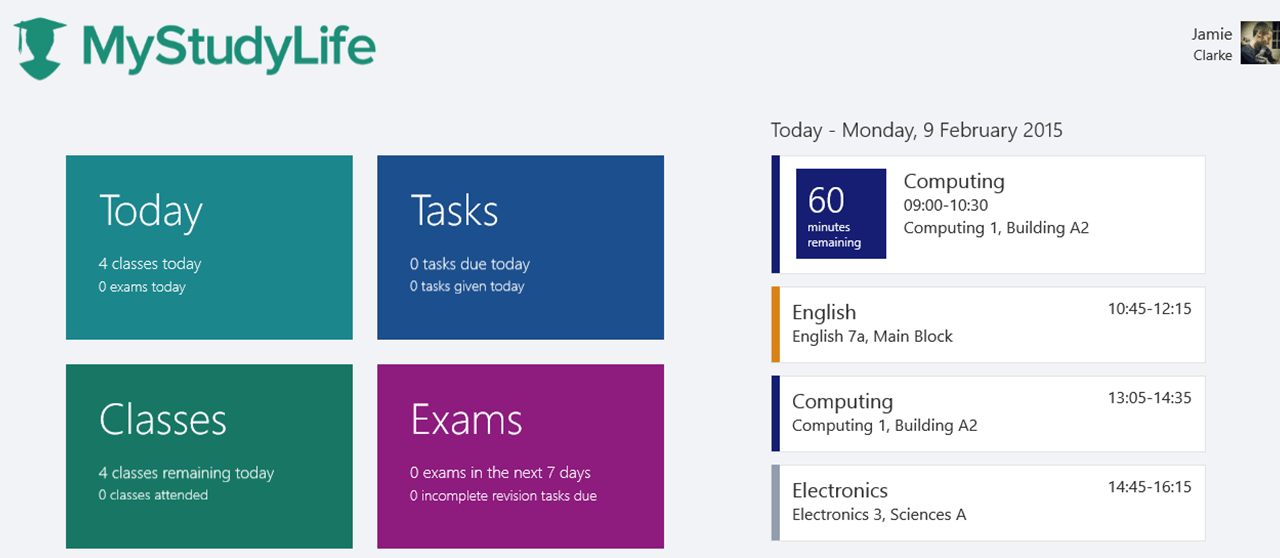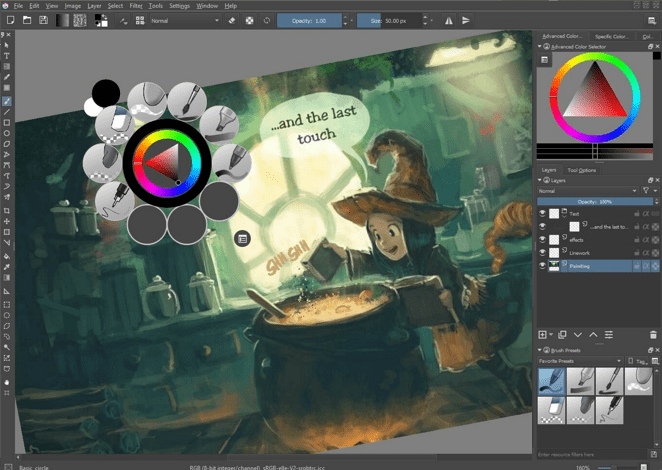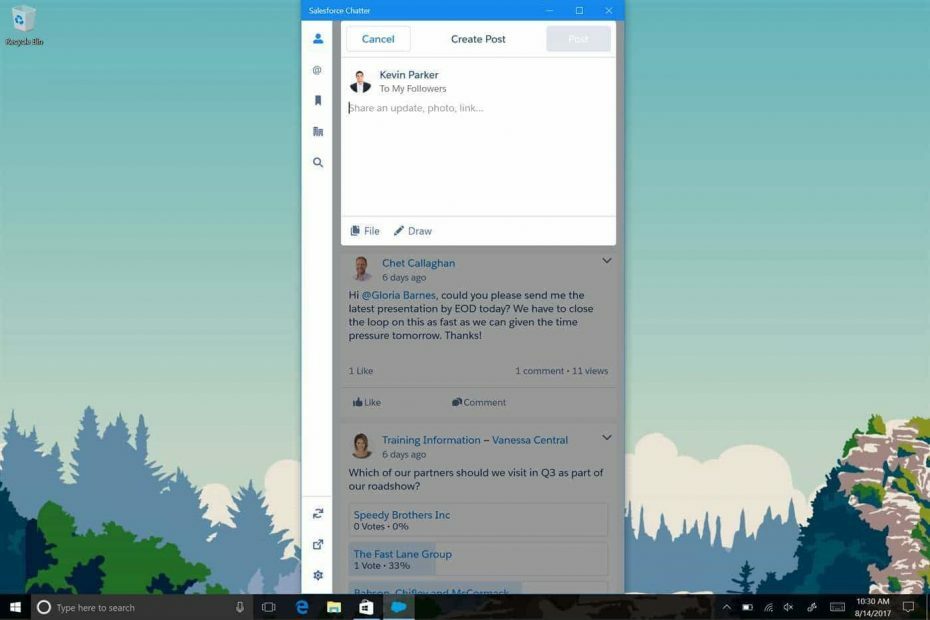Извођење чистог покретања требало би ово да реши без напора
- Група или ресурс није у исправном стању. Грешка може бити последица застарелог мрежног драјвера.
- Ову грешку можете брзо да решите тако што ћете омогућити мрежне адаптере.
- Још једно ефикасно решење које можете испробати је да покренете алатку за решавање проблема са компатибилношћу програма.
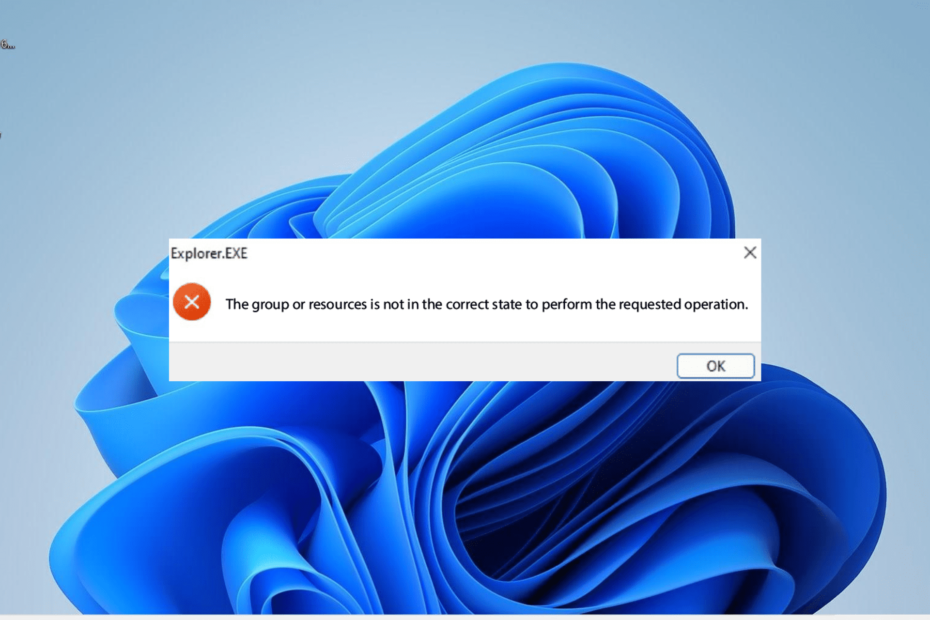
ИксИНСТАЛИРАЈТЕ КЛИКОМ НА ДАТОТЕКУ ЗА ПРЕУЗИМАЊЕ
- Преузмите ДриверФик (верификована датотека за преузимање).
- Кликните Започни скенирање да бисте пронашли све проблематичне драјвере.
- Кликните Ажурирајте драјвере да бисте добили нове верзије и избегли кварове у систему.
- ДриверФик је преузео 0 читаоци овог месеца.
Група или ресурс није у исправном стању је популарна грешка на коју корисници наилазе док покушавају да отворе УВП апликације. Ова грешка је уочљива на апликацијама које су биле
инсталиран из Мицрософт продавнице.Срећом, ова грешка се може лако поправити помоћу правих информација. И то је оно што смо дали у овом детаљном водичу.
Зашто добијам грешку да група или ресурс није у исправном стању?
Испод су неки од могућих узрока због којих група или ресурс нису у исправном стању:
- Конфликтне апликације: Ако ваш рачунар истовремено покреће две апликације са неусаглашеним програмима, то може довести до ове грешке. Ово можете поправити тако што ћете извршити чисто покретање.
- Застарели мрежни драјвер: У неким случајевима, ова грешка може бити последица поквареног или застарелог драјвера. Решење за ово је поновна инсталација или ажурирајте свој мрежни драјвер.
- Неисправне системске датотеке: Ако су системске датотеке потребне за покретање ваше апликације оштећене или покварене, вероватно ћете добити ову поруку о грешци. Поправка ових датотека требало би да врати нормалну услугу на вашем рачунару.
Како могу да поправим грешку групе или ресурса који нису у исправном стању?
1. Извршите чисто покретање
- притисните Виндовс тастер + Р, тип мсцонфиг, и кликните У реду.
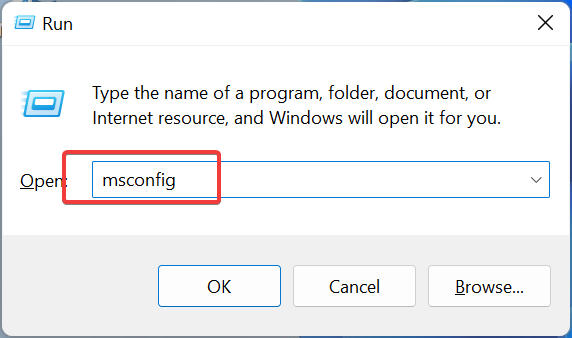
- Изабери Услуге на врху, проверите Сакриј све Мицрософт услуге и кликните на Онемогући све дугме.
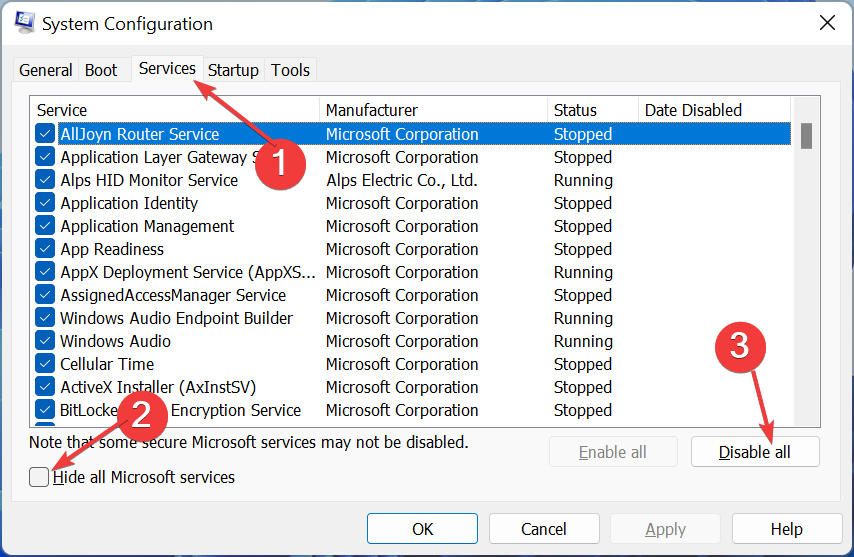
- Сада кликните на Покренути картицу на врху и изаберите Отворите Таск Манагер.
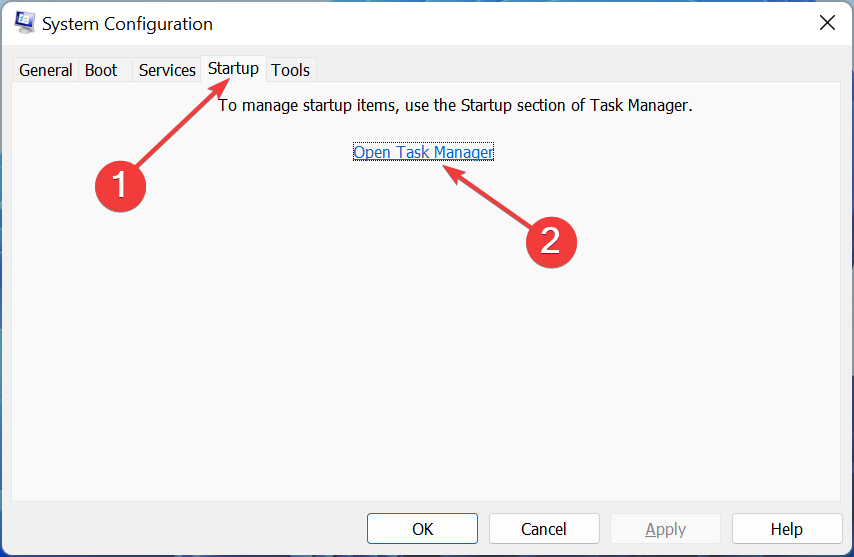
- Затим кликните десним тастером миша на сваку од апликација и изаберите Онемогући.
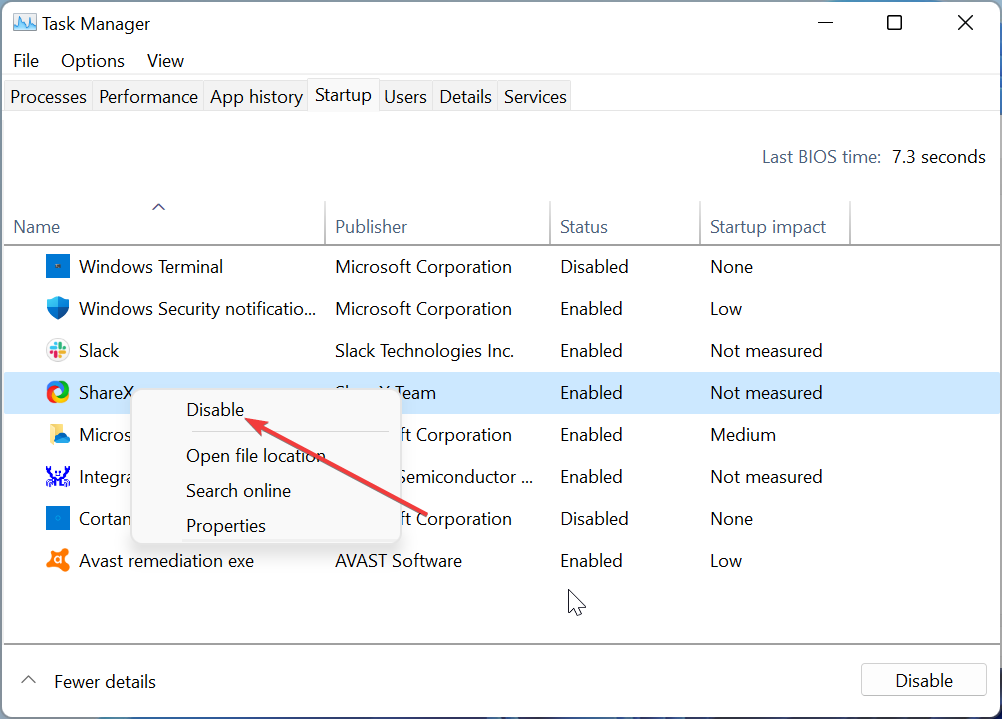
- Коначно, вратите се на Конфигурација система прозор и кликните Применити, затим У реду.
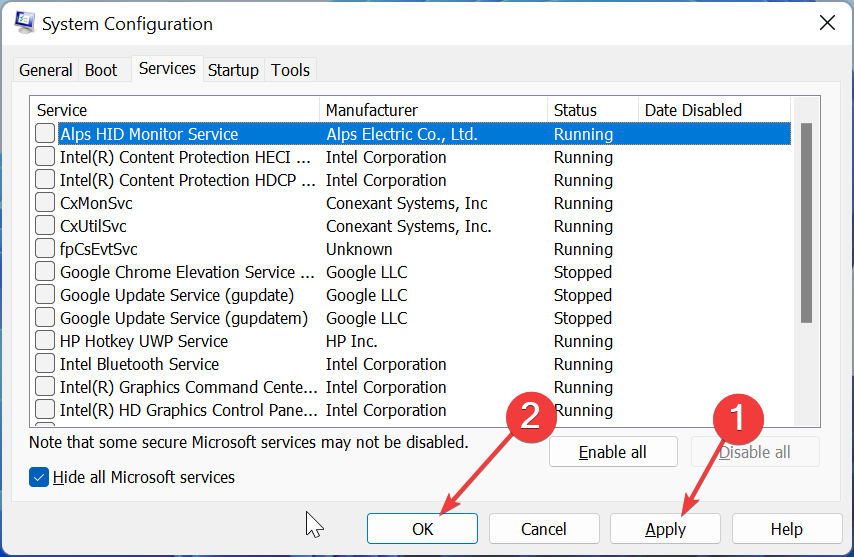
Понекад грешка групе или ресурса није у исправном стању може бити узрокована конфликтним апликацијама или процесима. Најбржи начин да се ово заобиђе је да извршите чисто покретање.
Ако се грешка не појави у стању чистог покретања, потребно је да омогућите онемогућене апликације и процесе у серијама да бисте сазнали која је узрок проблема.
2. Ажурирајте драјвер мрежног адаптера
- притисните Виндовс тастер + Икс и изаберите Менаџер уређаја.
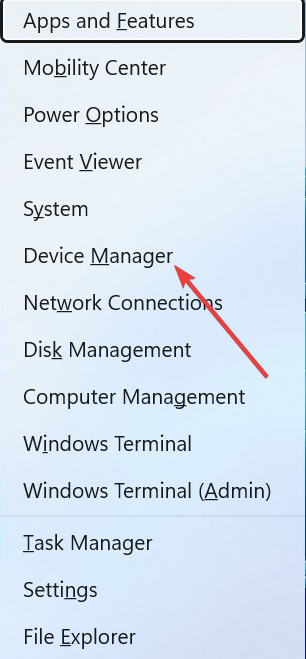
- Кликните на стрелицу поред Мрежни адаптери опцију да је проширите и кликните десним тастером миша на сваки од уређаја тамо.
- Сада, изаберите Ажурирати драјвер опција.
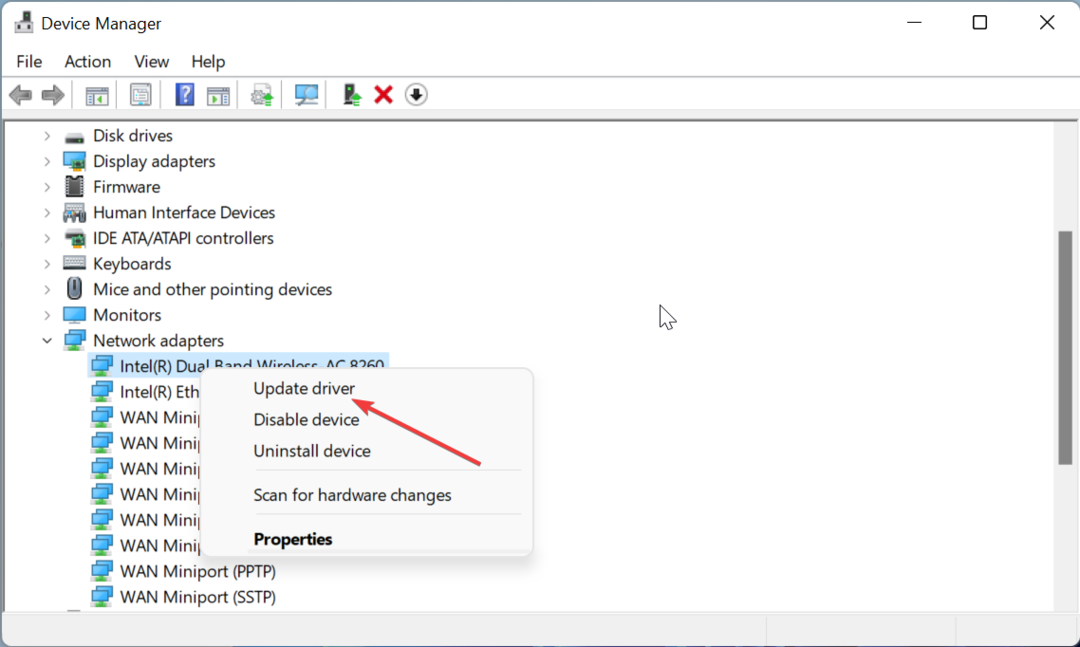
- На крају, кликните Аутоматски тражи драјвере и инсталирајте сва доступна ажурирања.
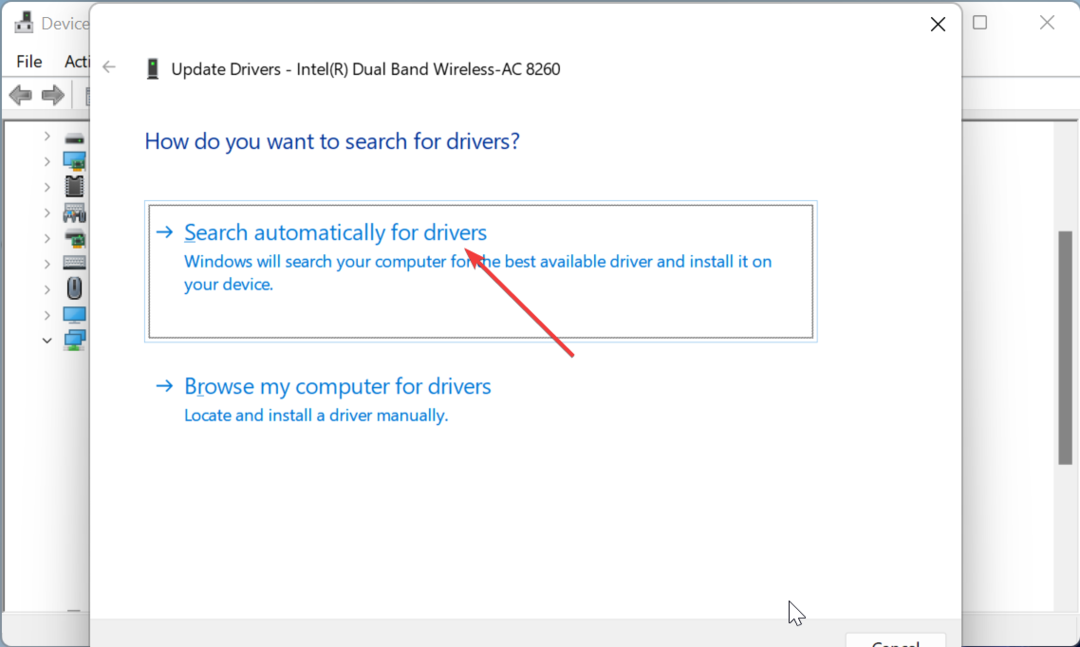
Још једно ефикасно решење за грешку групе или ресурса није у исправном стању је ажурирање управљачког програма мрежног адаптера. Осим горе наведених корака, можете отићи на веб локацију произвођача да бисте је преузели.
Алтернативно, можете користити алатку за аутоматско ажурирање управљачког програма да бисте извршили овај задатак. Овај одличан софтвер аутоматски скенира застареле драјвере и драјвере који недостају и враћа их уз мало вашег труда.
⇒ Преузмите ДриверФик
3. Омогућите мрежни адаптер
- притисните Виндовс тастер + Р, тип нцпа.цпл, и кликните У реду.
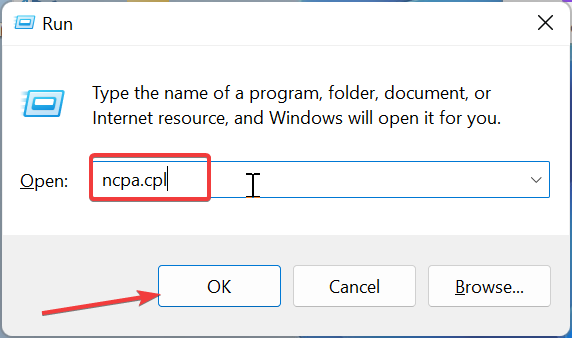
- Сада кликните десним тастером миша на мрежни адаптер и кликните Омогући.
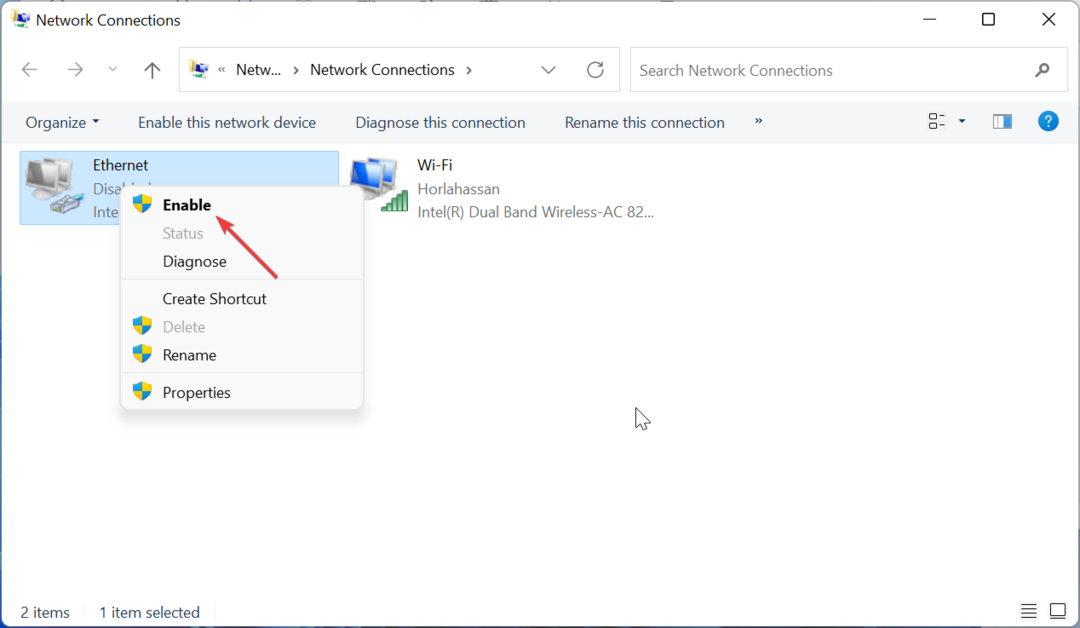
- Ако је адаптер омогућен, кликните на Онемогући опцију и поновите Корак 2 да бисте га омогућили након неколико минута.
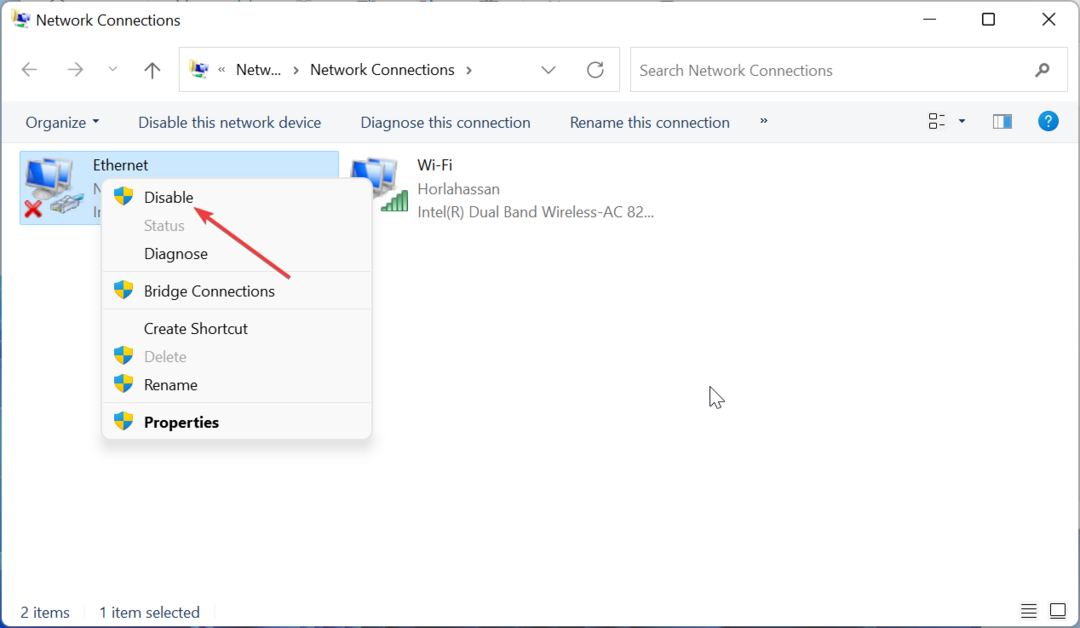
- На крају, поново покрените рачунар.
Понекад се можда суочите са грешком групе или ресурса који није у исправном стању јер је ваша мрежа онемогућена свесно или на други начин. Једноставно га морате омогућити да бисте решили проблем.
- Винсоцк грешка 10054: Уобичајени узроци и како је поправити
- Поправка: 0к000003еб грешка Виндовс инсталационог драјвера
- Наведена мрежна лозинка није тачна [поправи]
4. Поправи системске датотеке
- притисните Виндовс кључ, тип цмди изаберите Покрени као администратор под командном линијом.
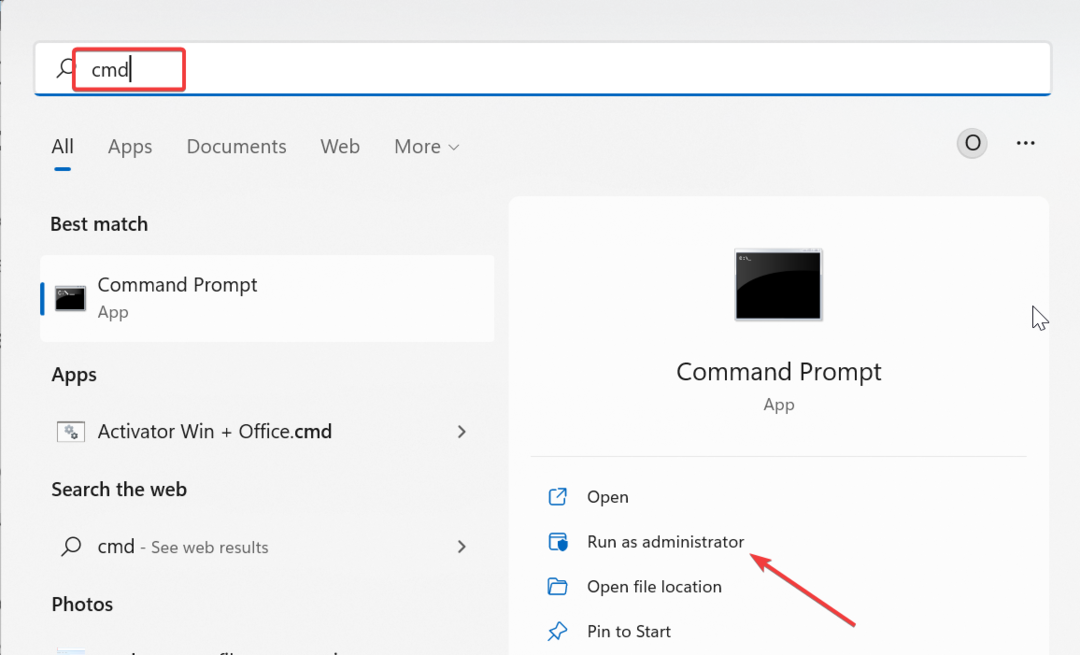
- Унесите наредбу испод и притисните Ентер да га покренете:
ДИСМ /онлине /цлеануп-имаге /ресторехеалтх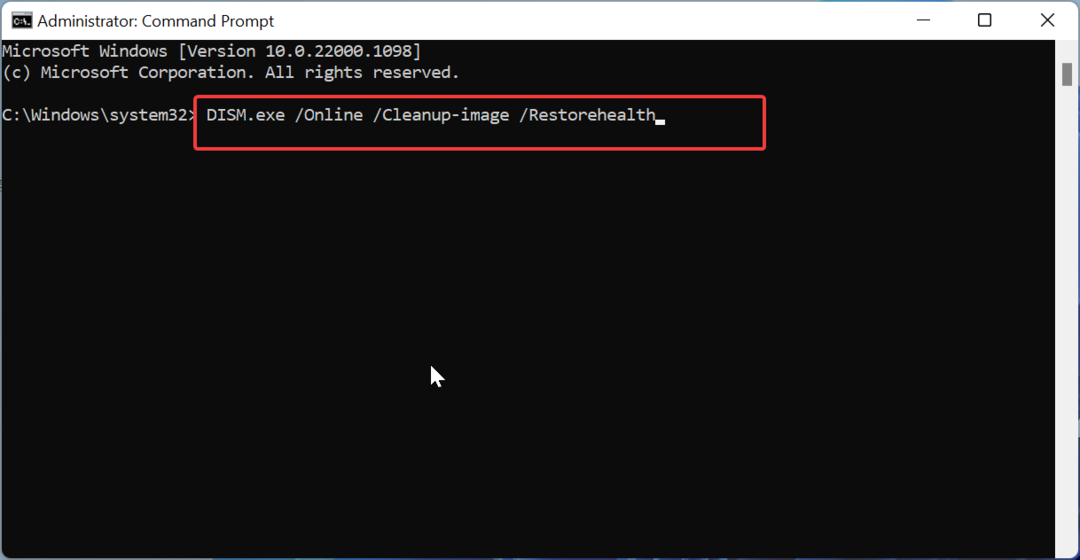
- Сачекајте да се наредба заврши са радом. Сада покрените наредбу испод:
сфц /сцаннов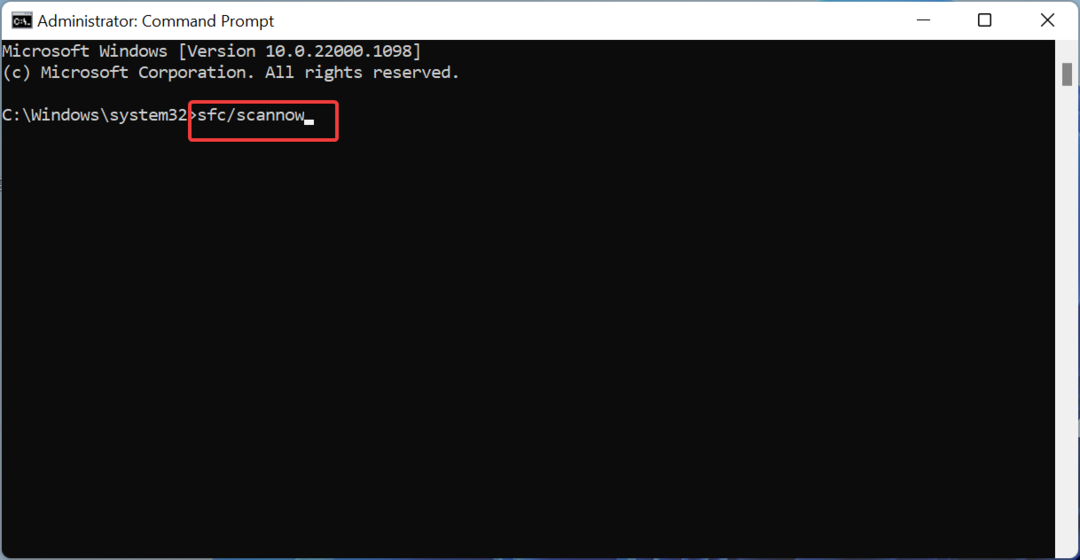
- На крају, сачекајте да се наредба заврши и поново покрените рачунар.
Оштећене системске датотеке су међу водећим узроцима грешке групе или ресурса није у исправном стању. Срећом, Виндовс има два различита алата који могу да реше овај проблем.
Алтернативно, овај проблем можете решити заувек користећи наменски Фортецт оруђе. Овај одличан алат замењује било коју оштећену или недостајућу датотеку оригиналном верзијом, чиме се штеди од стреса покретања серије команди и ручног поправљања датотека.
5. Покрените уграђене алате за решавање проблема
- притисните Виндовс тастер + И и изаберите Решавање проблема у левом окну.
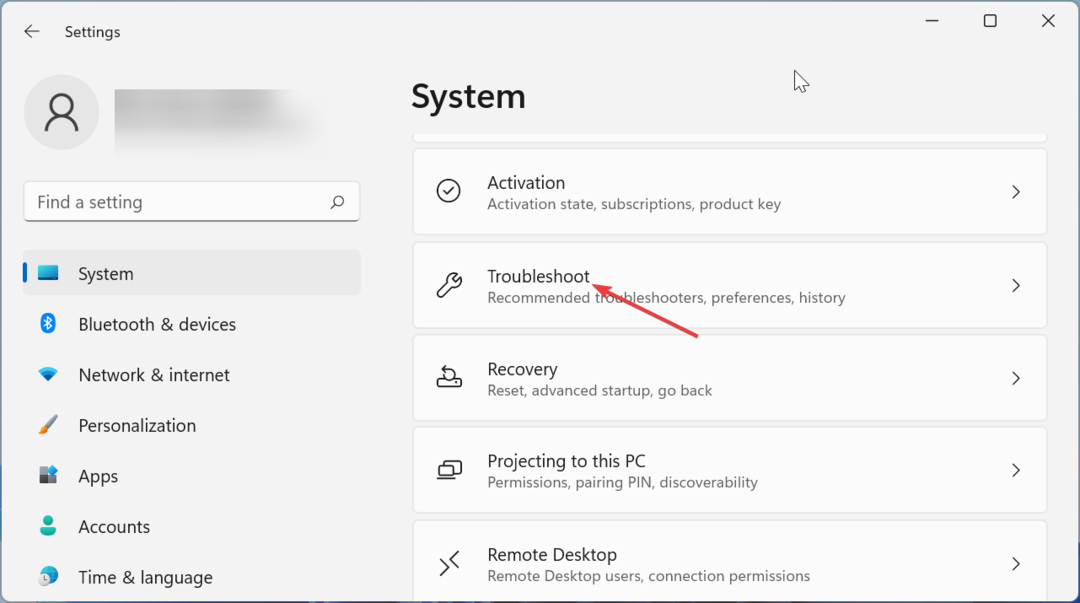
- Кликните Други алати за решавање проблема опција.
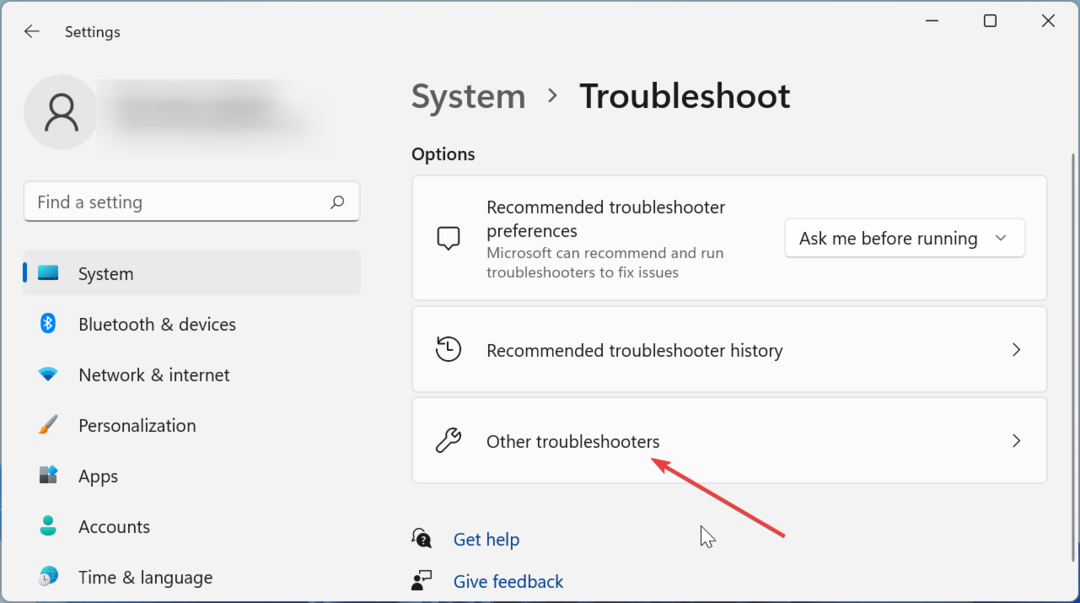
- Сада кликните на Трцати дугме пре Алат за решавање проблема са компатибилношћу програма опцију и пратите упутства на екрану да бисте довршили процес.
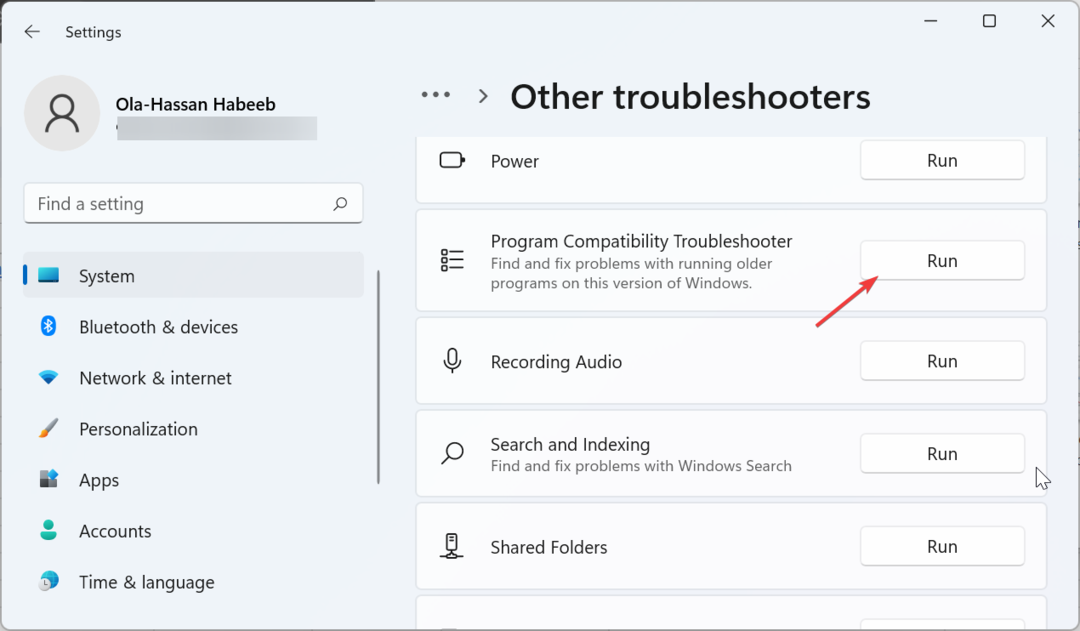
- На крају, кликните на Трцати дугме пре Апликације Виндовс продавнице опцију и пратите упутства на екрану.
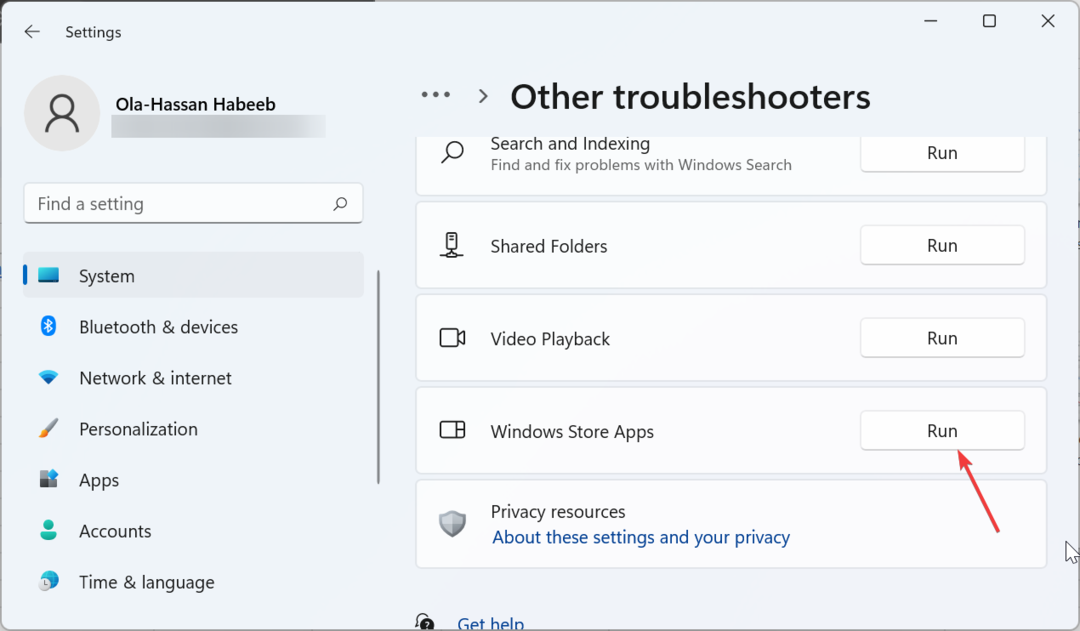
Овим можемо окончати овај свеобухватни водич о поправљању грешке групе или ресурса није у исправном стању. Ако горња решења не успеју да реше проблем, можда ћете морати ресетујте свој рачунар.
Ако се суочавате са другим проблемима као што су медији искључени, погледајте наш детаљни водич да бисте то поправили.
Да ли сте успели да решите проблем? Слободно нас обавестите у коментарима испод.
Још увек имате проблема? Поправите их овим алатом:
СПОНЗОРИСАНИ
Неки проблеми у вези са управљачким програмима могу се брже решити коришћењем наменског алата. Ако и даље имате проблема са драјверима, само преузмите ДриверФик и покрените га у неколико кликова. Након тога, пустите га да преузме и поправи све ваше грешке за кратко време!